Содержание
Смартфоны с несколькими SIM-картами стали обыденной вещью. Но принципы работы технологии и способ редактирования параметров сделаны не интуитивно. В статье расскажем, как настроить 2 сим карты на андроид смартфоне.
Содержание
Последовательность установки двух SIM-карт
Покупая новый телефон, нужно заранее посмотреть какой размер сим карт поддерживает устройство. Старые модели используют стандартные большие сим. Позже появились вариации micro и nano с уменьшенным размером чипа. Это позволило производителям сэкономить место под корпусом. Если карта сделана по старой модели, ей придётся обрезать. Это можно сделать самостоятельно или в магазине за отдельную плату. Новые карты, мобильный операторы, сразу поставляют с переходниками.
Перед вставкой сим, желательно выключить смартфон. Многие модели не поддерживаю смену SIM при включённом устройстве. Поэтому телефон все равно придётся перезагружать, чтобы они активировались. После отключения питания вытаскиваем держатель с помощью специальной иглы. Её прикладывают в комплекте со смартфоном или в крайнем случае можно купить в салоне связи.
Слоты подписаны номерами в соответствии с порядком нумерации в системе. Часто, второй разъем смежный, что позволяет вставлять в него microSD-карту вместо симки. Из-за этого один слот может оказаться больше другого и работать в сочетании с nano. Из-за этого люди путаются и не знают, как активировать вторую сим карту на своём телефоне. Вставляем держатель обратно, плотно прижав его к корпусу и включаем устройство.
Для информации: Многие считают, что симка вставленная в первый слот будет приоритетной в системе. В новых версиях Android они работают равноправно, а пользователь изначально получает возможность настроить приоритет для звонков, смс и интернет.
Как проверить статус SIM-карт
Чтобы проверить статус вставленных карт и просмотреть информацию об их работе, нужно зайти в настройки. Для этого делаем свайп вниз, чтобы открыть шторку уведомлений. Нажимаем на значок с шестерёнкой.
Рекомендуем: Как включить синхронизацию с Google на Android
Заходим в раздел «Система». Он находится внизу списка после остальных параметров.
В новом меню выбираем «О телефоне» написано номер телефона, если он известен по соглашению с оператором. Просмотреть статус поставленной SIM и заданный IMEI-код.
При нажатии на статус будет показана подробная информация:
- Тип связи;
- Зона обслуживания;
- Наличие роуминга;
- Уровень сигнала.
Она может понадобиться при потере мобильного телефона или техническом обслуживании устройства.
Как назначить действия для SIM-карт
Рассмотрим, как настроить действия для двух сим карта на Андроид. В настройках необходимо зайти в раздел «Сеть и Интернет», название актуально для версии Android 9.0. В других версиях подпись почти не отличается или нужный функционал находится в пункте «Диспетчер SIM-карт».
Здесь настраиваются параметры Wi-Fi, мобильных сетей и VPN. Выбираем строку «SIM-карты».
В разделе можно отключить сим карты с помощью нажатия на ползунок. Ниже размещены параметры, отвечающие за действия для каждой симки. Например скорректировать приоритет для определенного оператора при работе с:
- Мобильными данными (интернет);
- Телефонными звонками;
- SMS.
Важно: Если SIM не работает, вместо названия под SIM 1 или 2 будет написан: «Карта не найдена».
Что делать если смартфон не видит одну или обе SIM-карты?
Есть несколько причин из-за которых может не работать сим карта. Это может быть связано с технической и программной частью. Установка неофициальной прошивки является одной из основных причин сбоев при работе мобильной связи. Установленные элементы могли неправильно переписать или не работать с выбранной моделей телефона. Для решения нужно найти подходящую версию операционной системы.
Другая причина связана с поломкой лотка для сим карты. Чаще всего, проблемы с разъёмами возникают после падения или механических поломок. Например, после попадания воды или пыли в корпус. В случае повреждения детали, смартфон не будет воспринимать ни одну из карт. Потребует полная замена детали. В редких случаях проблему можно решить с помощью чистки держателя.
Рекомендуем: Как в Android изменить браузер по умолчанию?
Последний вариант, из-за которого может возникнуть сбой – проблема с самой картой. Чтобы проверить её работоспособность, рекомендуем вставить её в другой телефон. Если связь не появляется и на другом устройстве, это автоматически исключает проблему с системой и деталями смартфона. Карта заменяется в ближайшем салоне оператора, после предоставления информации о последних звонках и паспортные данные.
Итог
В работе с двумя сим картами – нет ничего сложного и это упрощает повседневные задачи. Позволит упростить работу с контактами, разделяя их между собой. А ещё, это экономия денег на счету, семья и друзья, редко используют одних и тех же операторов.
Привет! Сегодня вы узнаете, как сделать выбор сим карты при звонке, на телефоне андроид самсунг галакси. Вы можете легко настроить выбор сим карты при исходящем вызове. Вы можете включить функцию выбора симки на смартфоне samsung galaxy любой модели, A, S, J, Note, 1, 2, 3, 4, 5, 6, 7, 8, 9, 10, X. Всё очень просто и быстро. Смотри инструкцию далее и пиши комментарии. Погнали!)
На главном экране смартфона, найдите значок Настройки и нажмите на него.
В настройках, нажмите на вкладку Подключения.
Далее, нажмите здесь на вкладку Диспетчер SIM-карт.
На данной странице, внизу, напротив параметра Выбор SIM-карты, справа, нажмите по переключателю, чтобы включить его.
Если переключатель отображается синим цветом, значит выбор сим-карты включен. Данный параметр предлагает выбор SIM-карты при следующем вызове пользователя, с которым вы общались через неосновную симку.
Обратите внимание, при наборе номера, вам по умолчанию доступен выбор сим карты, 1 или 2. В диспетчере указан номер, цвет и оператор симки.
Также, при вызове номера из контактов, вы тоже можете заранее выбрать, с какой симки будет осуществляться звонок.
Остались вопросы? Напиши комментарий! Удачи!
«Двухсимочные» смартфоны завоевали популярность на рынке, благодаря возможности объединить в одном устройстве мобильный интернет и дешёвые звонки, рабочий и личный телефон. Но не всегда использование двух сим-карт безоблачно. Рассмотрим, как на Мейзу переключать симки и какие проблемы могут подстерегать на пути.
Содержание
Как установить две сим-карты
Установка дополнительной симки – процесс несложный. Для этого потребуется только комплектный ключ для извлечения лотка.
Обратите внимание, что использование второй сим-карты совместно с флешкой, для увеличения объёма внутреннего хранилища часто невозможно. Нужно выбрать что-то одно.
- Берём ключ из комплекта поставки смартфона;
- На одном из торцов ищем лоток для сим-карт. Он выглядит, как прямоугольный вырез, с отверстием под ключ;
- Вставляем его в отверстие и прилагаем небольшое давление. Сильно давить не надо;
- После проделанных манипуляций должен выехать лоток для сим-карт;
- Достаём лоток и устанавливаем в него вторую сим-карту. Ошибиться при установке почти невозможно. Обратите внимание, чтобы сим карты лежали вровень с верхней гранью лотка;
- Аккуратно вставляем лоток на место.
Через несколько секунд аппарат определит, что в него была установлена вторая сим-карта и можно приступать к дальнейшей настройке.
Выбор сим-карты по умолчанию
Настройки сим-карт расположены в пункте меню «SIM-карты и сети». Зайдя туда, можно переименовать карточки, узнать свой номер телефона, изменить карту для звонков и передачи данных по умолчанию.
Читайте также
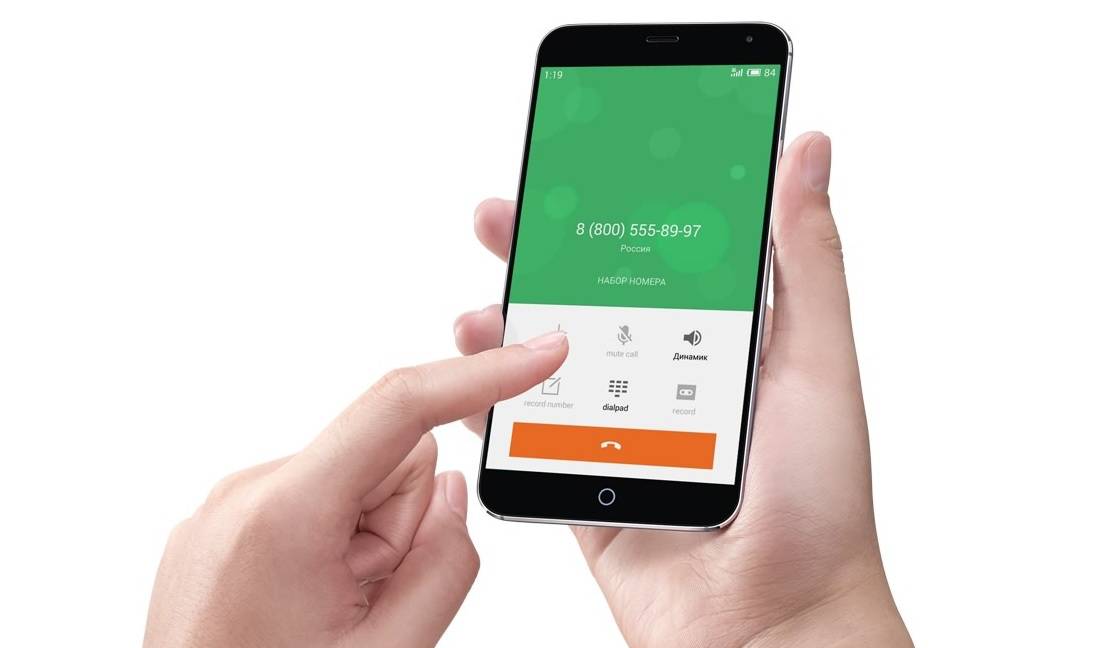
Две симки использует, в основном, только приложение «Звонки и СМС». При появлении в аппарате второй карты, в «звонилке» появляется вторая кнопка для звонка с другой симкарты.
Если вызываемому абоненту уже был совершён исходящий звонок – смартфон автоматически совершит вызов, используя ту симку, с которой был предыдущий вызов.
При новом звонке доступен выбор сим-карты для вызовов по умолчанию. Единожды отметив карту, как основную, приложение запомнит выбор и сменить его можно будет только через настройки.
С входящими звонками проще. На экране телефона сразу отображается, на какую сим-карту происходит вызов.
При написании сообщений, в нижней части экрана появляется пиктограмма, нажав на которую можно выбрать карту, с которой будет произведена отправка сообщения. На превью СМС’ок также будет отображаться иконка, на какую из симок пришло сообщение.
Как переключать сим карты на Мейзу и как установить карту по умолчанию разобрались. Перейдём к решению распространённых проблем.
Сим-карта занята
Данная ошибка может появиться в следующих случаях:
- Программная ошибка устройства;
- Аппаратная проблема;
- Подходящая к концу память сим-карты;
- Неудачный импорт контактов.
Если причина появления ошибки носит неясный характер, попробуйте все пункты решения проблемы по порядку.
Сначала попробуйте вставить сим-карту в другой смартфон. Если ошибка не повторилась – зайдите в телефонную книгу и удалите несколько ненужных контактов. С большой вероятностью это решит проблему. Переставьте симку назад и проверьте наличие неисправности.
Читайте также
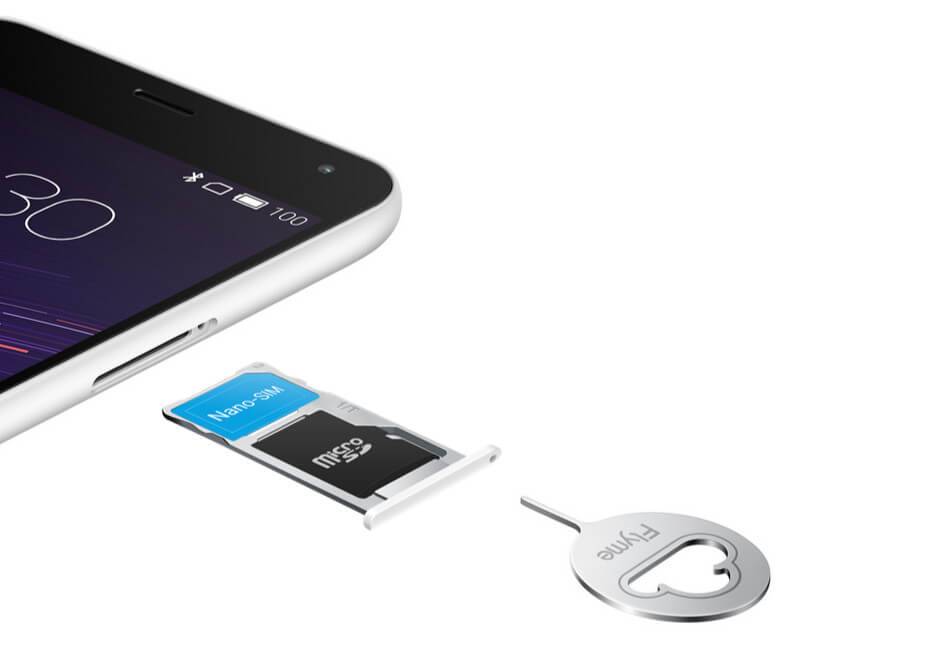
Если другое устройство не увидело карту, но при этом работает с другими симками – вероятно, что она пришла в негодность. Сходите в ближайший офис своего оператора и закажите перевыпуск сим-карты.
Попробуйте импортировать, удалить и заново вернуть контакты на сим-карту с помощью утилиты. Для этих целей подойдёт Sim Card Manager, который, в дополнение к вышеописанному, умеет удалять дубликаты номеров.
Удаление ненужных приложений с устройства также может решить проблему.
Очистите внутреннюю память смартфона от неиспользуемых утилит.
Если ничего из вышеперечисленного не помогает делаем – сброс до заводских настроек.
В случае, если на телефоне возможно обновить прошивку – следует это сделать. Идём в «Меню»-«Настройки»-«О телефоне». В этом подменю ищем пункт «Обновление системы» и устанавливаем самое свежее программное обеспечение.
Для сохранения своих сохранённых номеров воспользуйтесь функцией переноса контактов. Для этого переходим в меню «Контакты», в верхней части экрана нажимаем «Настройки».
В появившемся окне ищем «Управление контактами» и в верхней строке выбираем, куда будут сохраняться новые контакты по умолчанию. Можно выбрать аккаунт Flyme, SIM-карта или аккаунт Google.
Выполнение этих несложных манипуляций поможет решить большую часть проблем с определением SIM-карт на Meizu. Надеемся, это руководство помогло вам решить проблему.
Используемые источники:
- https://appsetter.ru/nastroyka-dvyh-sim-kart-na-android-smartfone.html
- https://info-effect.ru/kak-nastroit-vybor-sim-karty-pri-zvonke-android-samsung.html
- https://meizuguru.ru/reshenie-problem/kak-perekluchat-simki
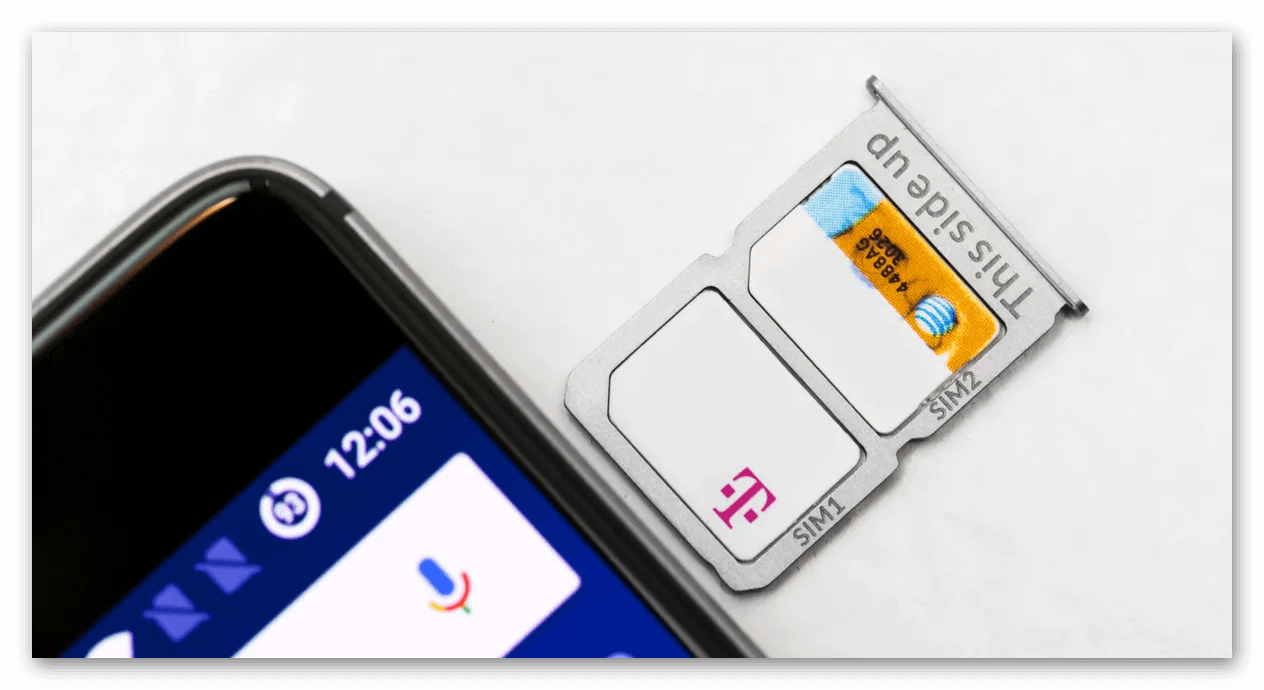
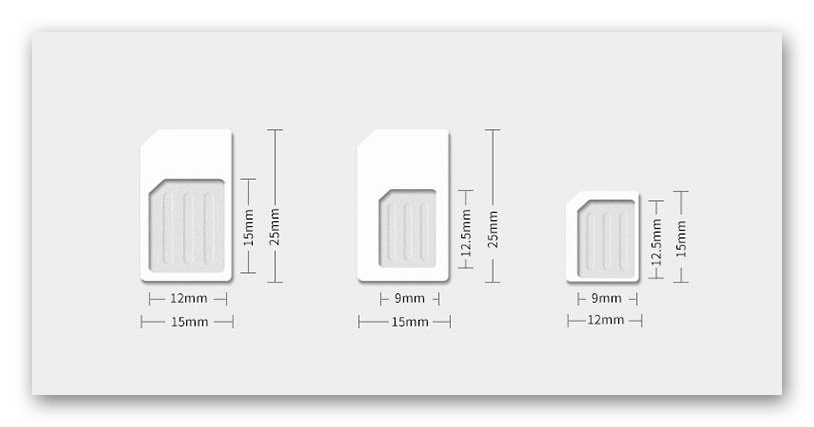
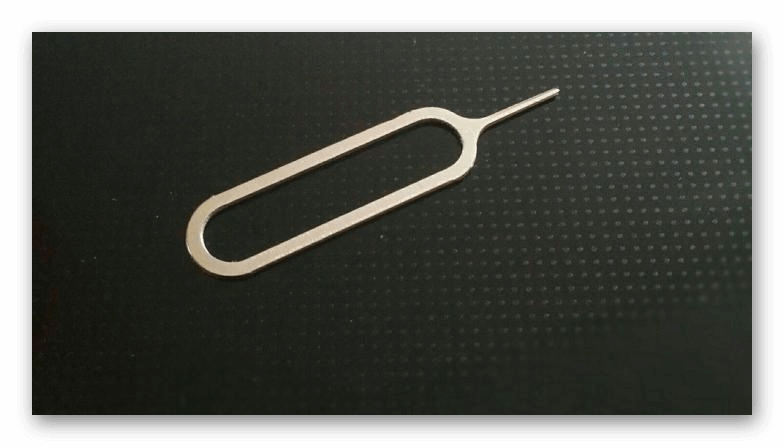

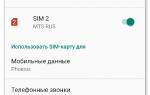 Диспетчер sim-карт, мобильные сети
Диспетчер sim-карт, мобильные сети
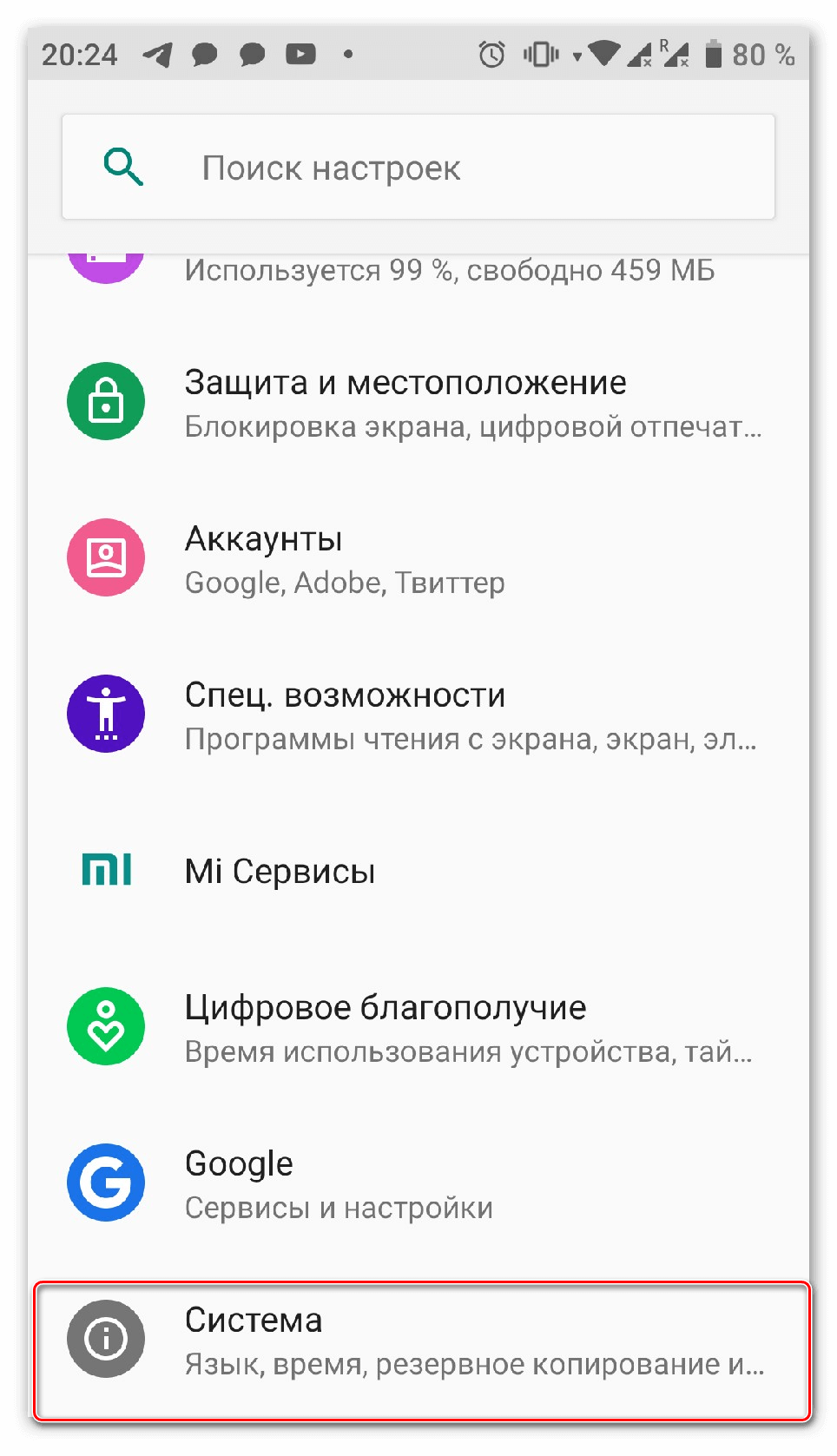
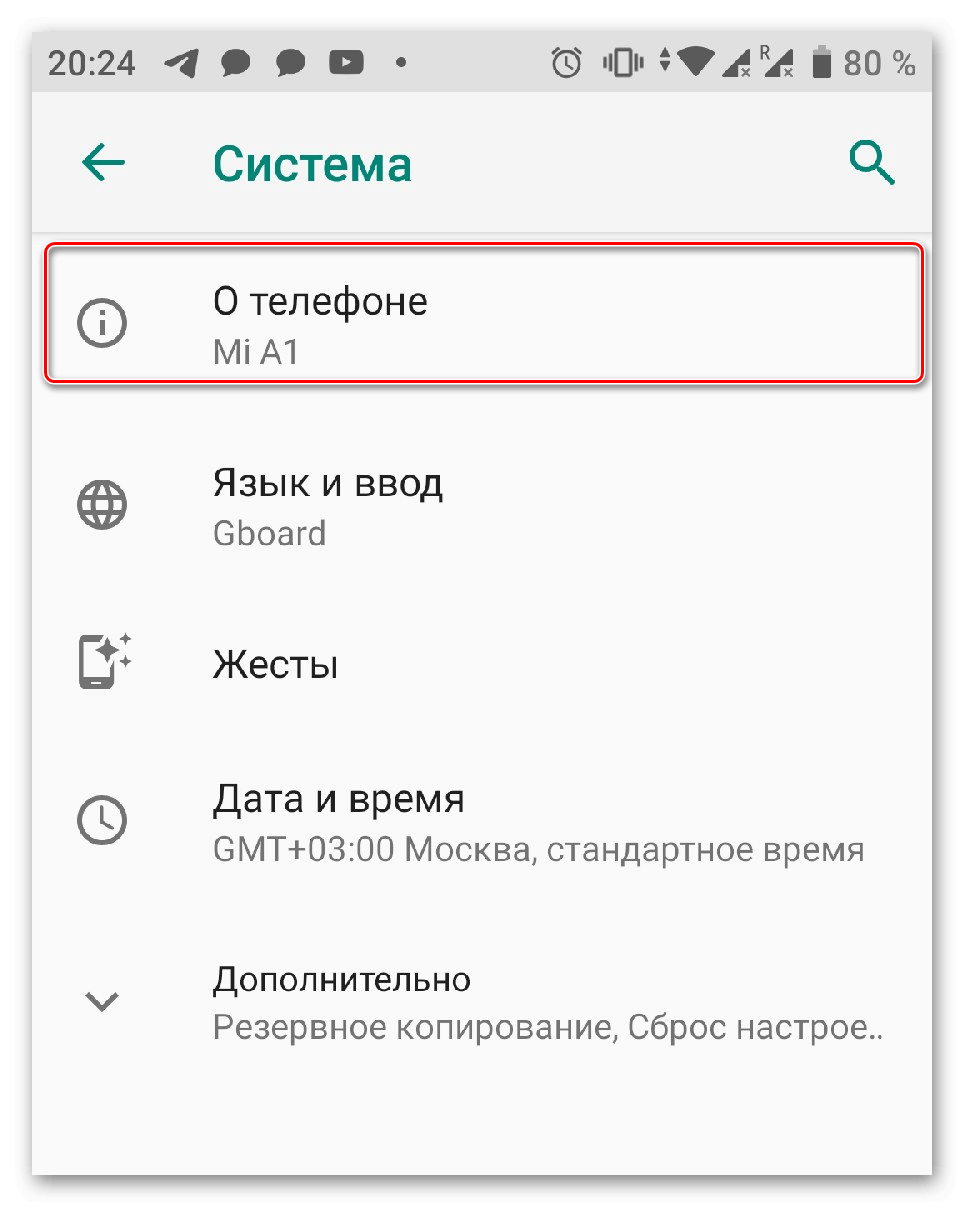
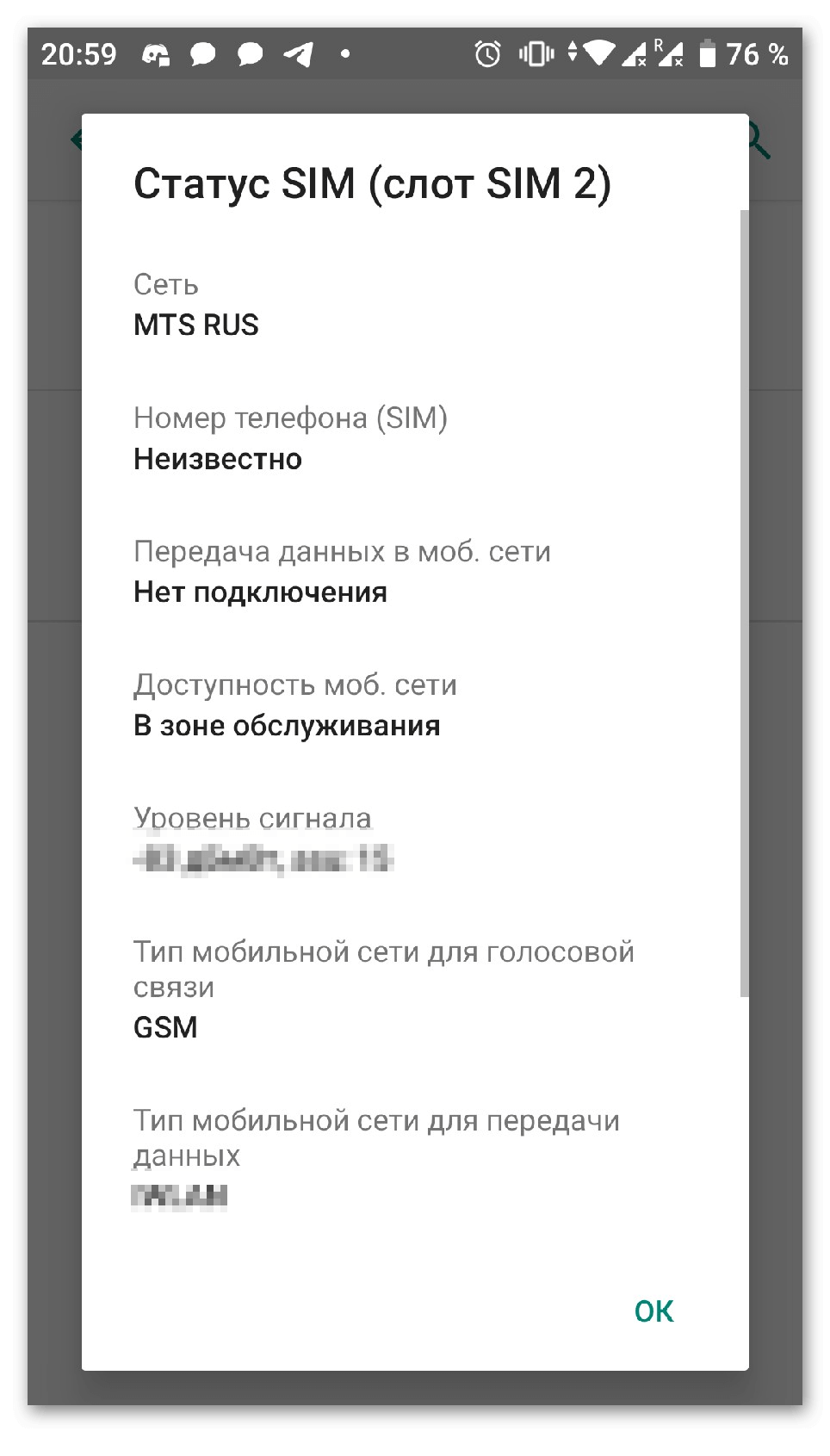
 Как правильно вставить сим-карту в Айфон
Как правильно вставить сим-карту в Айфон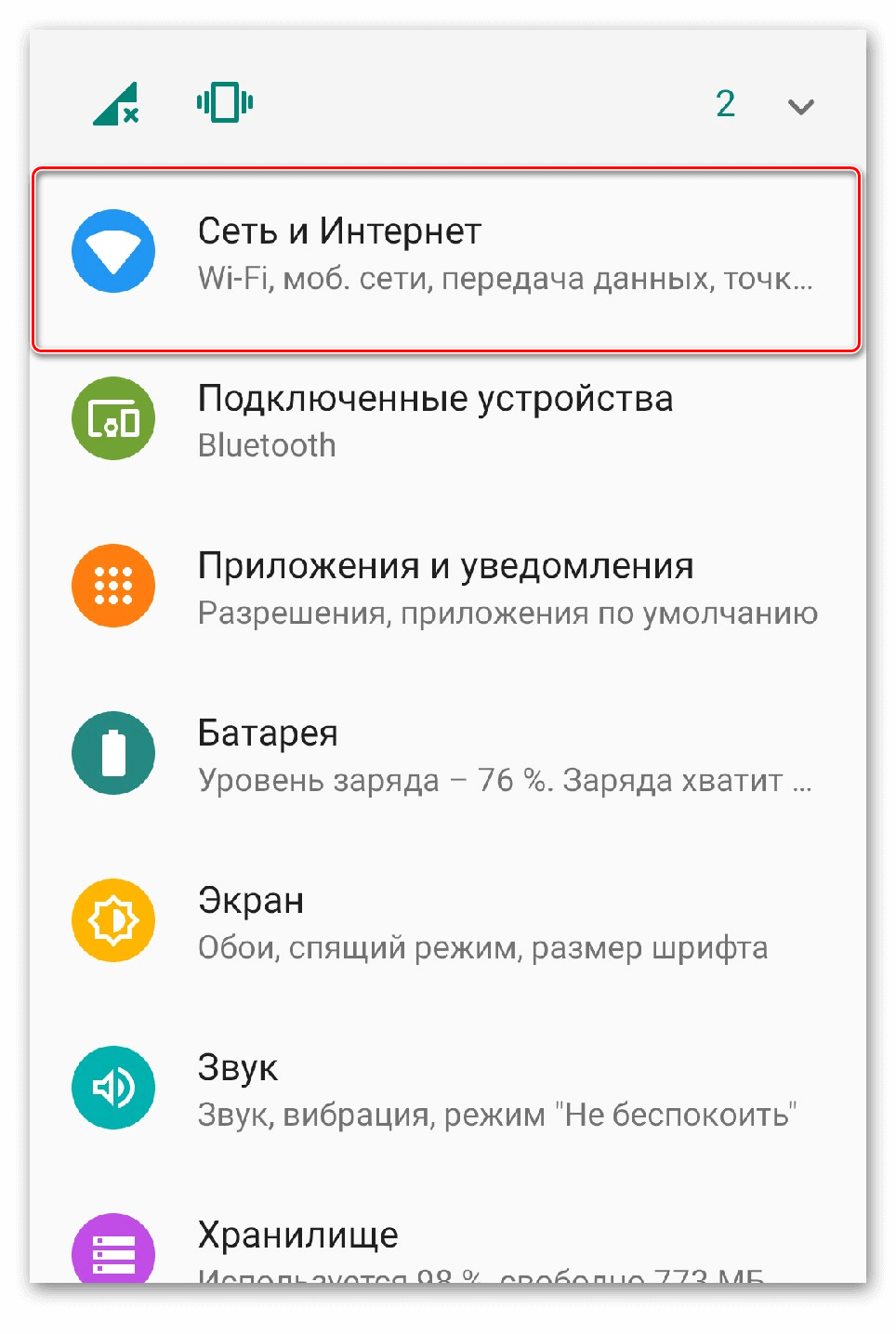
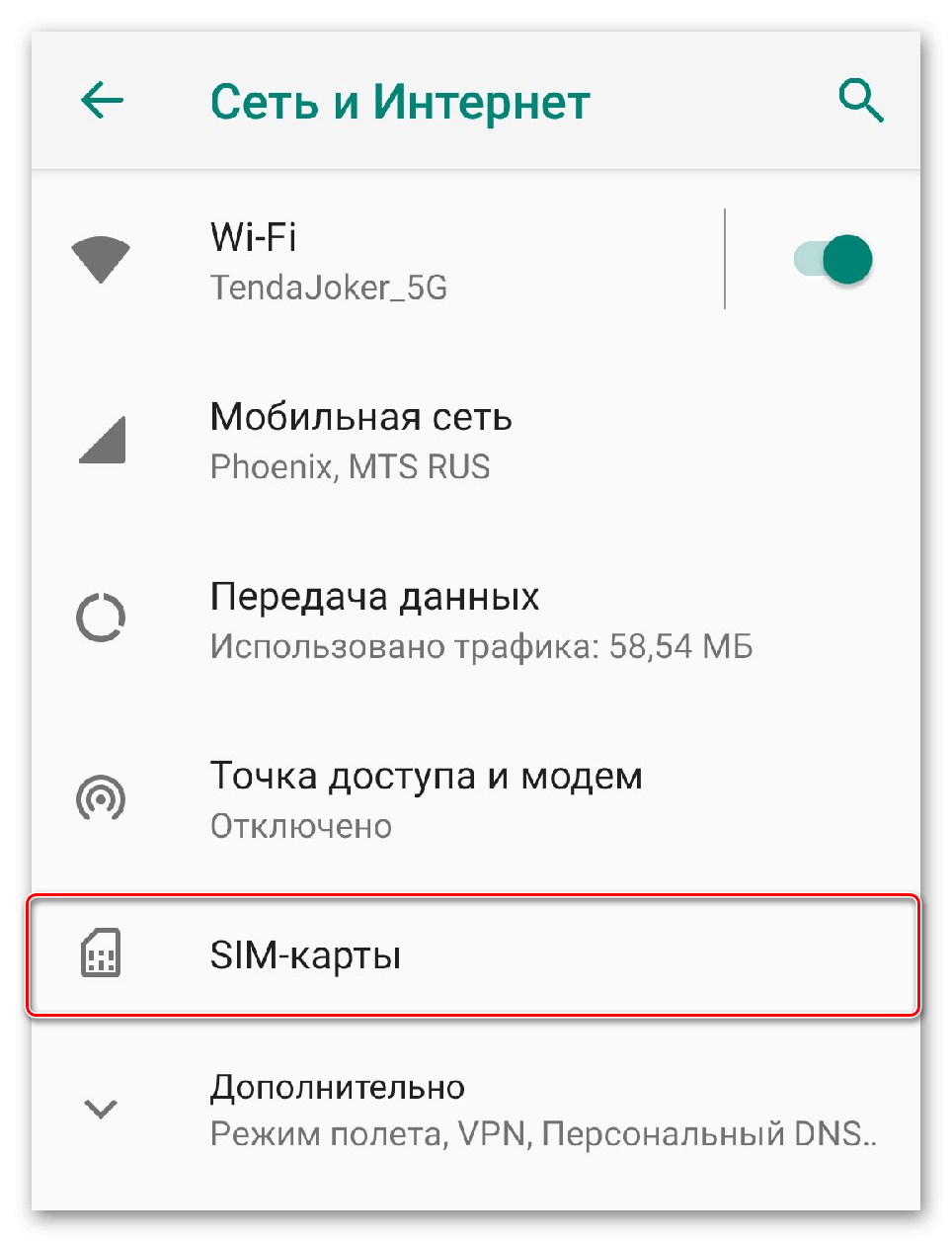
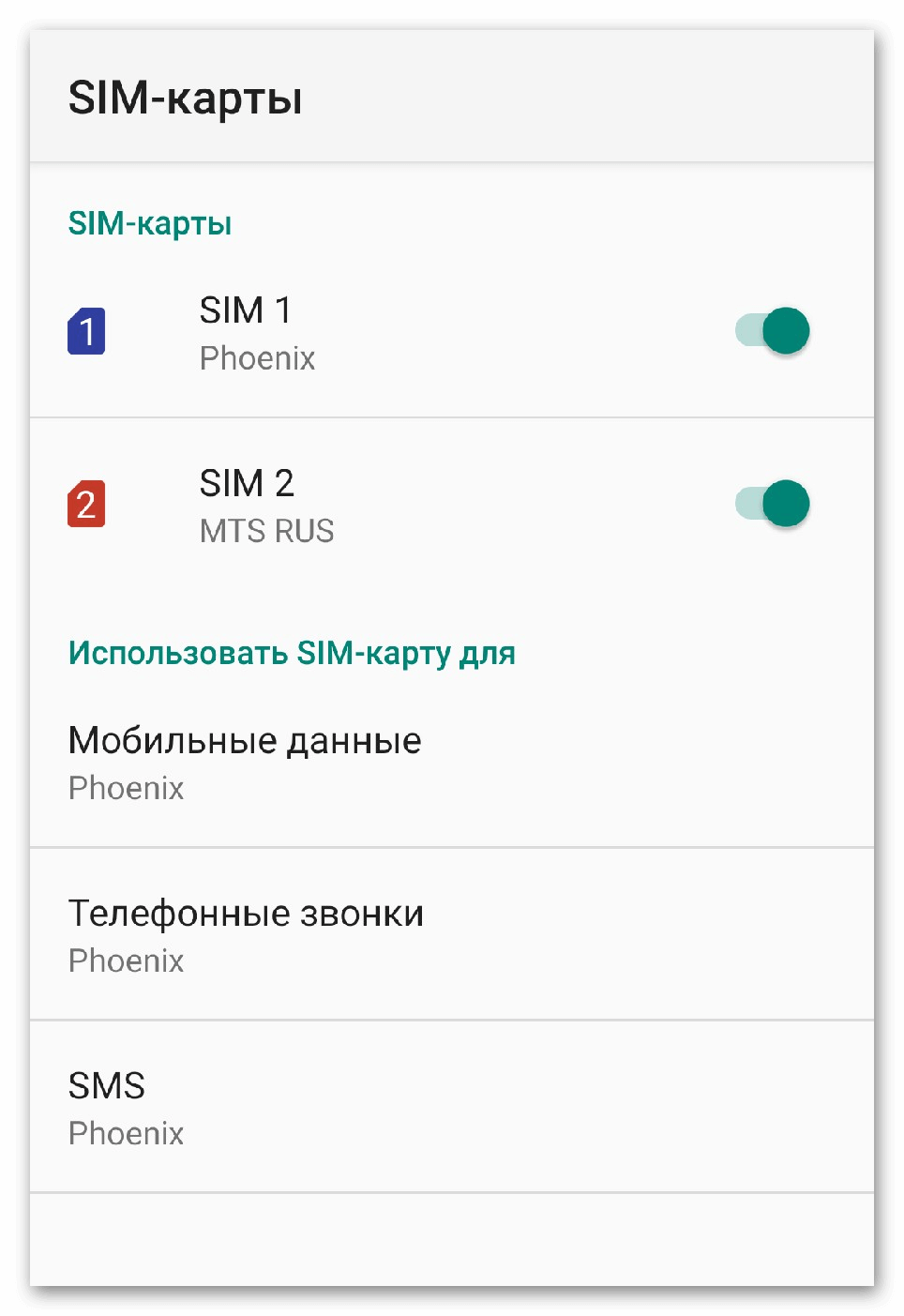
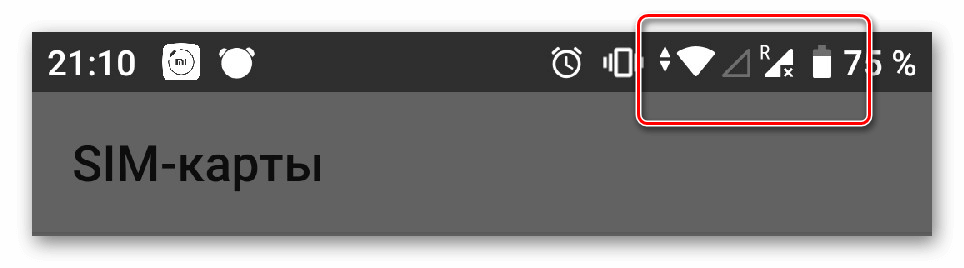
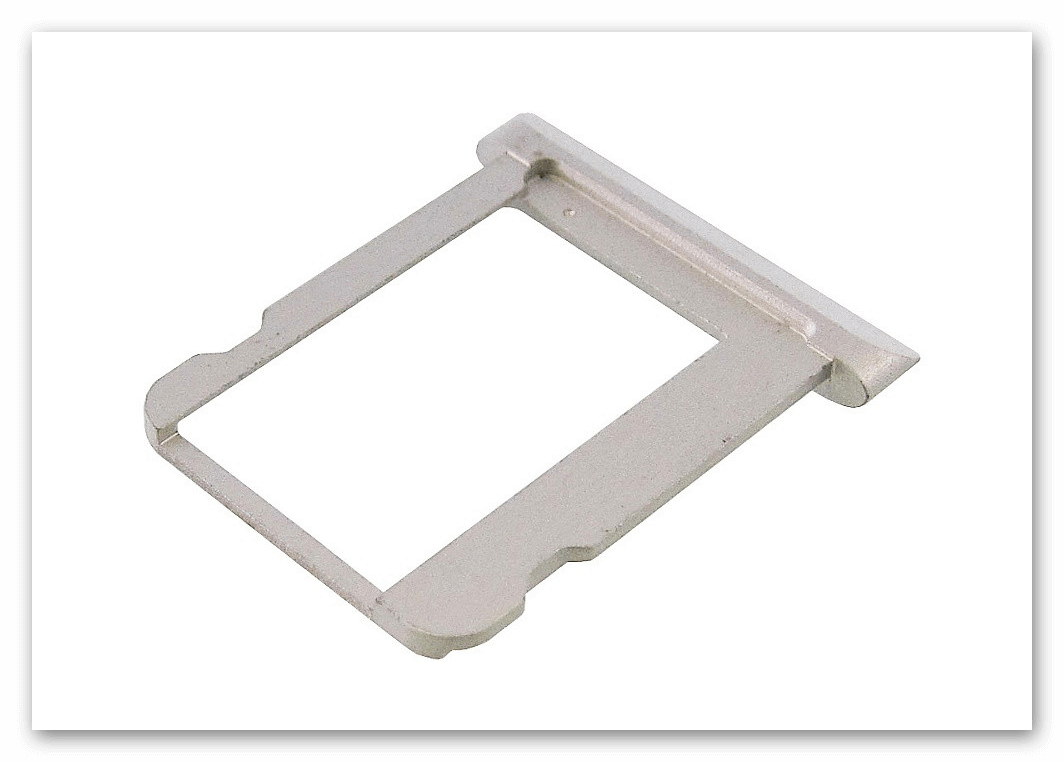
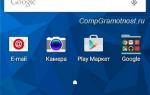 Телефонный гид: две сим-карты в одном мобильнике
Телефонный гид: две сим-карты в одном мобильнике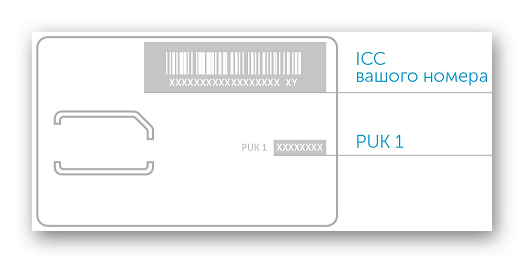
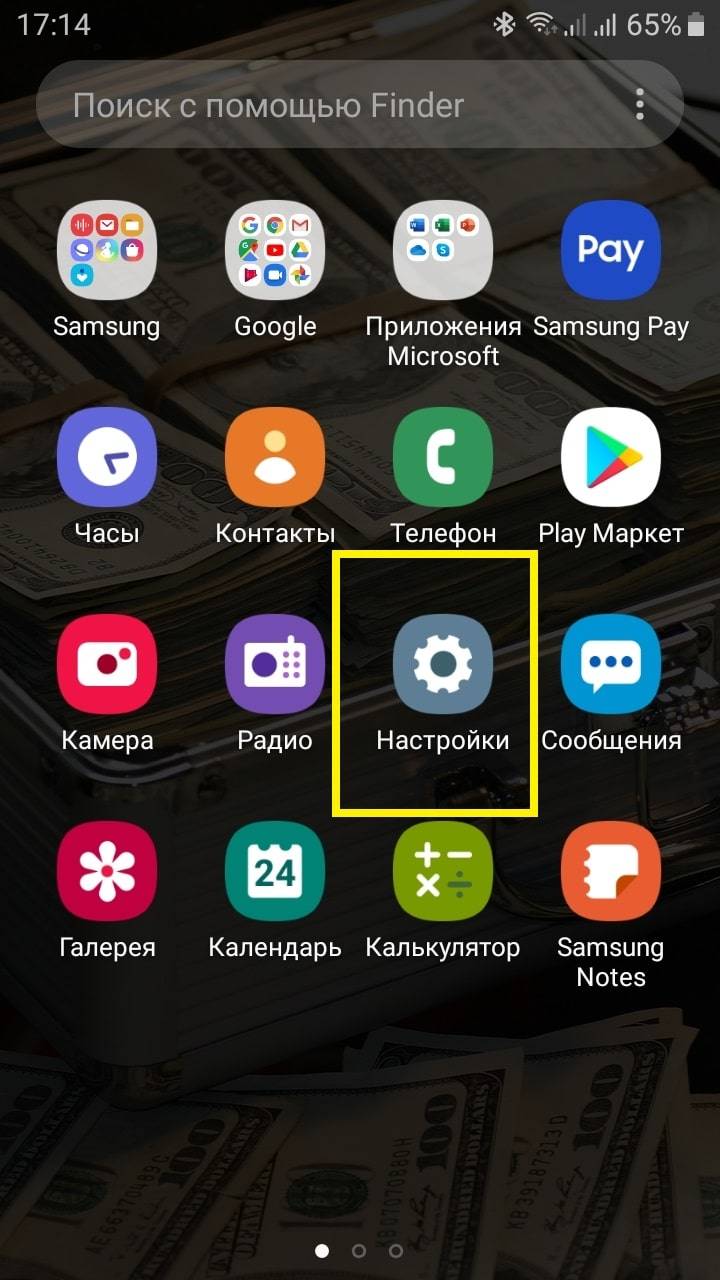
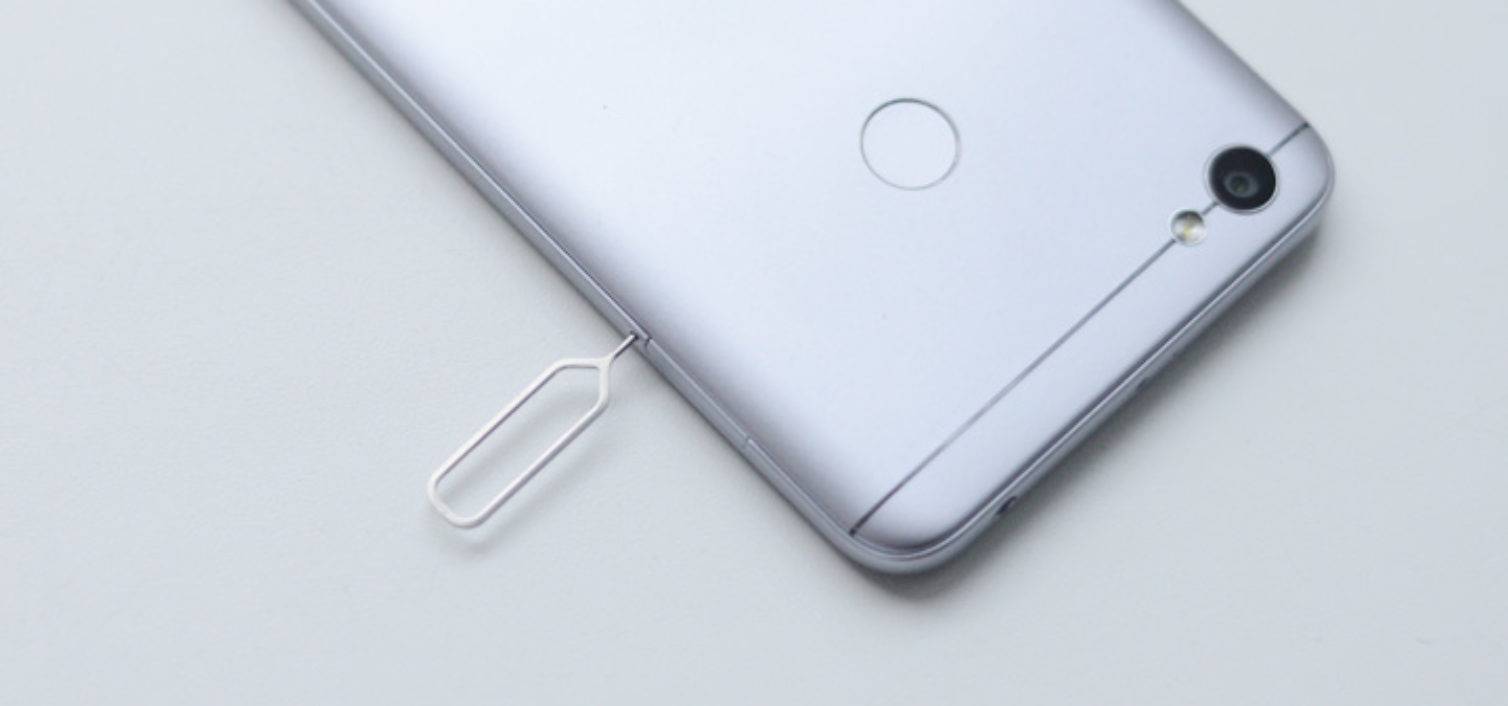
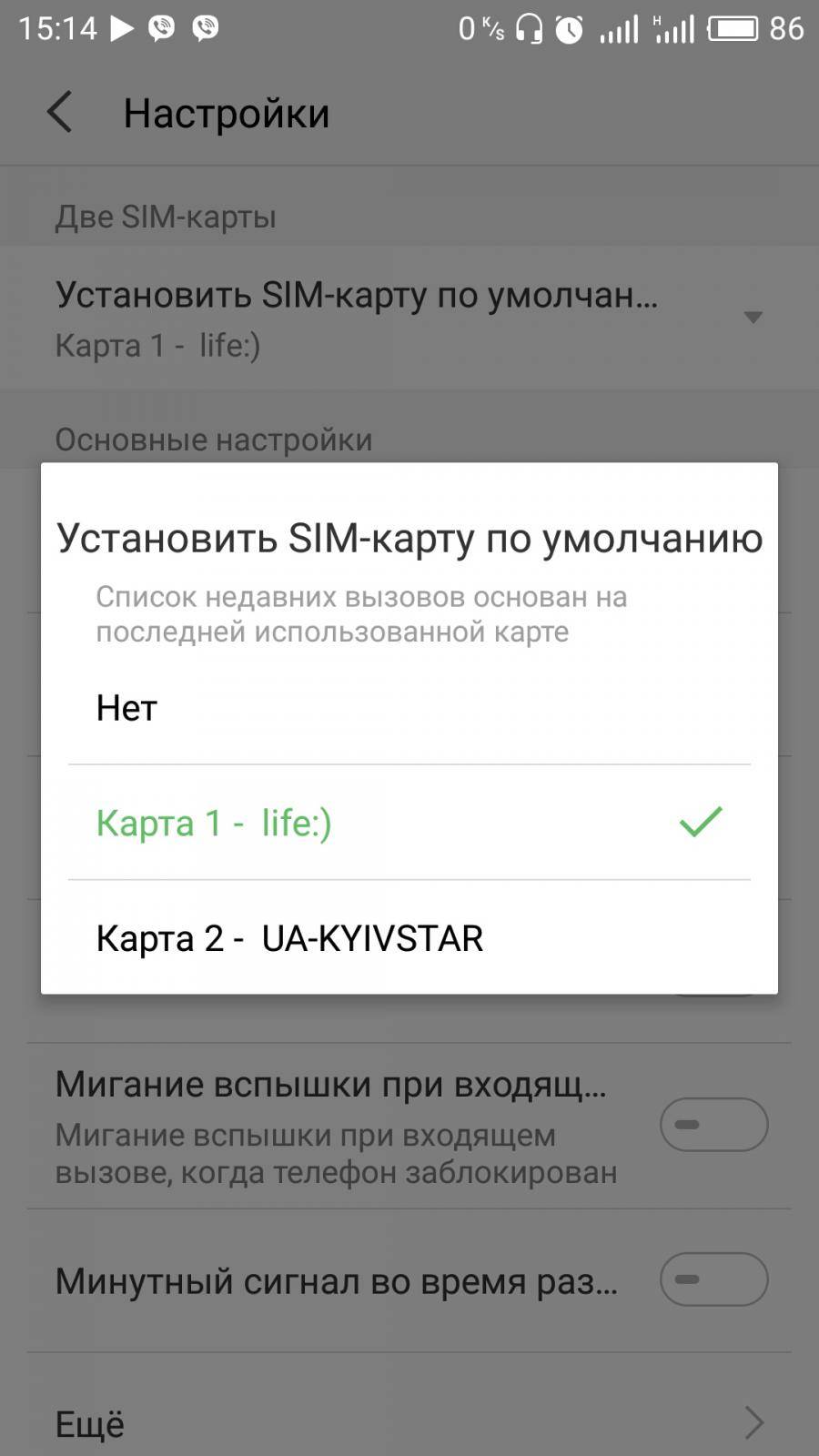
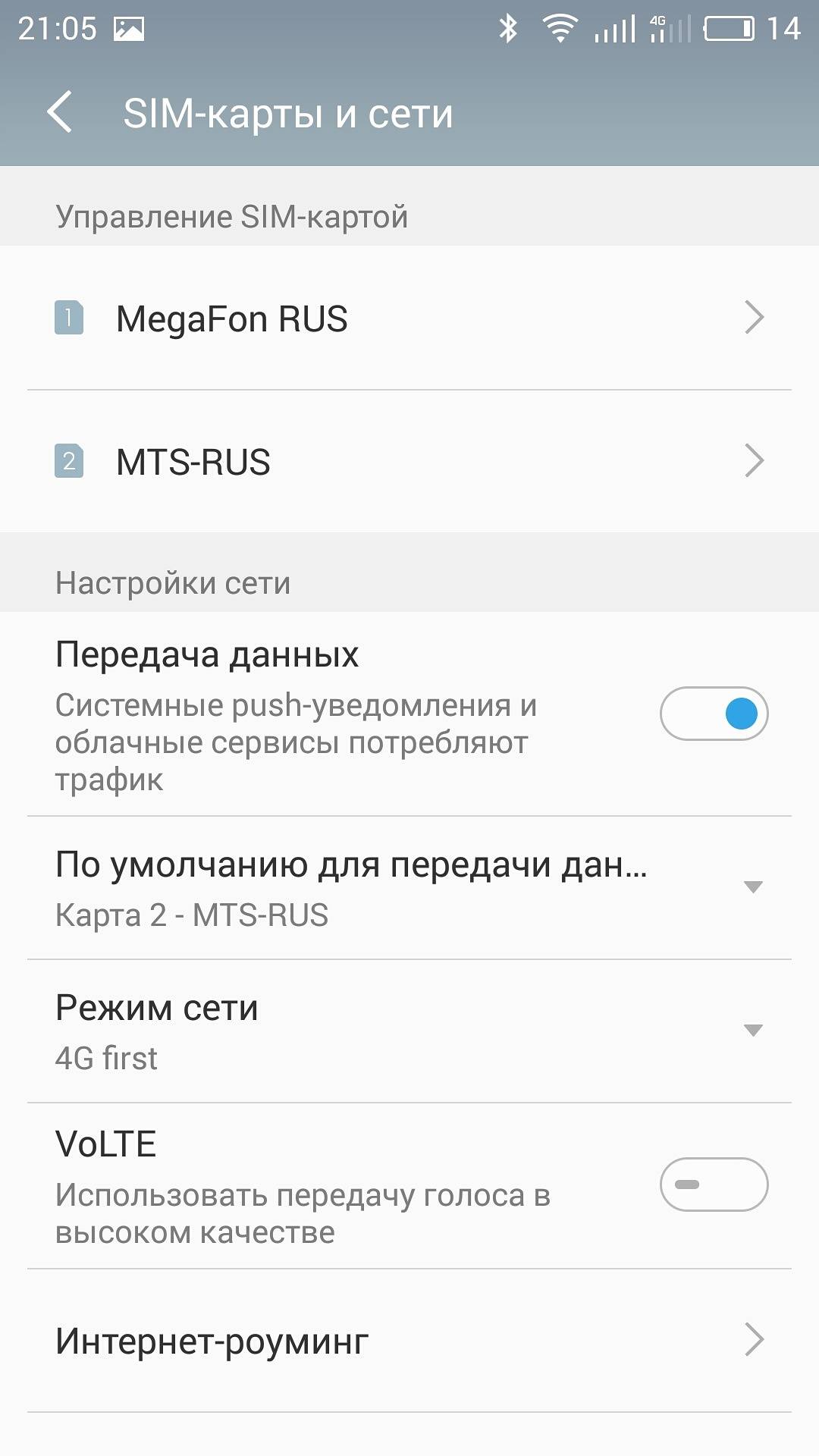
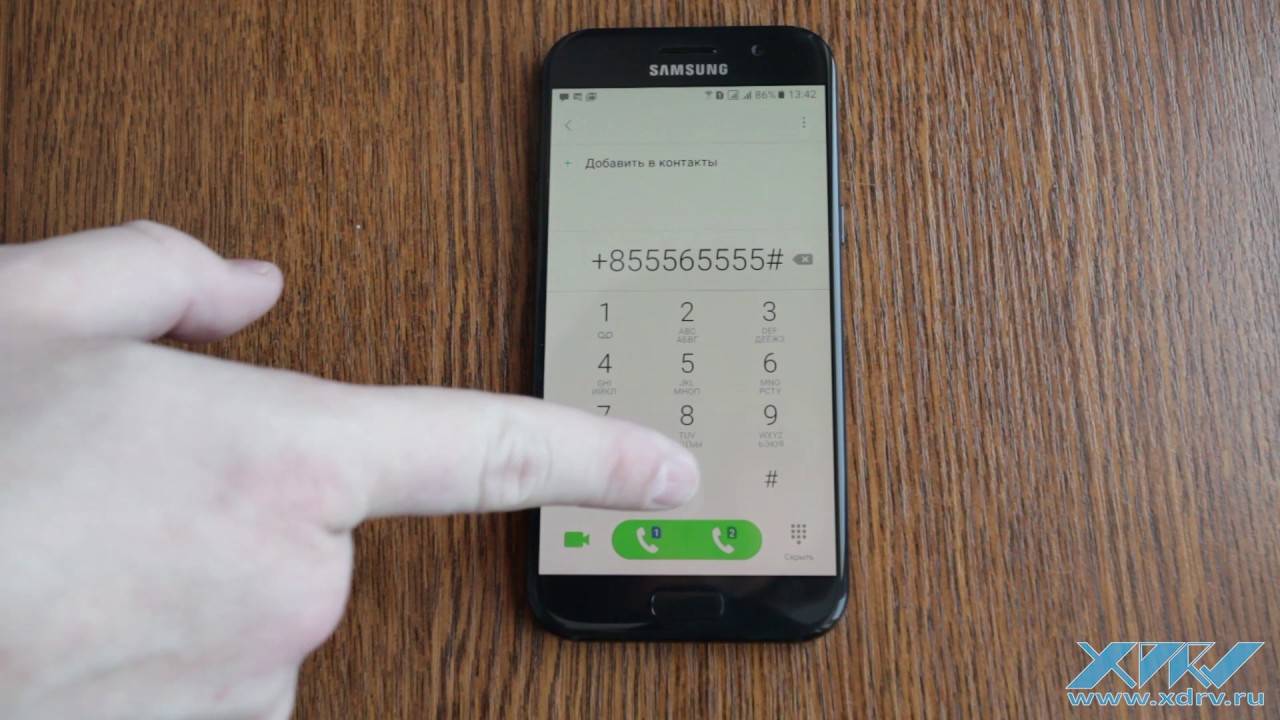

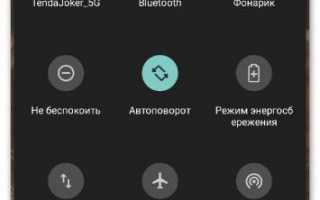

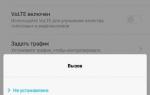 Сбой активации SIM-карты на смартфонах Xiaomi — причины и способы исправления
Сбой активации SIM-карты на смартфонах Xiaomi — причины и способы исправления Как настроить eSIM от Tele2 на iPhone в России12
Как настроить eSIM от Tele2 на iPhone в России12 Как добавить вторую SIM-карту в любой iPhone
Как добавить вторую SIM-карту в любой iPhone